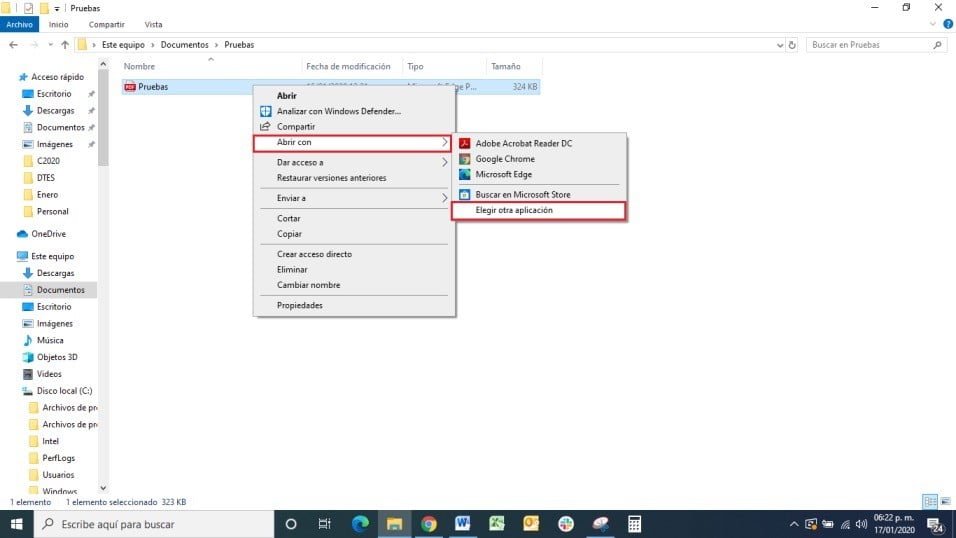
Windows 10 vazifalar panelidagi ochiq dasturlar tugmachasining imzolarini qanday faollashtirish mumkin haqida malumot
Windows-ning oldingi versiyalarida ishlaydigan dasturlar vazifalar panelida sarlavha bilan to’rtburchaklar elementlarni yaratgan — bu dasturlar uchun mos keladigan deraza sarlavhalari. Windows 10-da sukut bo’yicha afsona yo’q: foydalanuvchi faqat belgilangan kvadrat tugmachani ko’radi.
Yangi boshlanuvchilar uchun avvalgi xatti-harakatlarni qanday qaytarish va Windows 10 vazifalar panelidagi ochiq dasturlarning tugmachalariga matn sarlavhalarini yoqish bo’yicha ushbu oddiy qo’llanmada, bu ularning vertikal tartibidan foydalanadiganlar uchun ayniqsa dolzarb bo’lishi mumkin. Sizni qiziqtirishi mumkin: shaffof vazifalar panelini yaratish va TaskbarX-dagi piktogramma markazini yaratish.
Windows 10 vazifalar panelidagi matn yorliqlarini qanday faollashtirish
Ishlayotgan dasturlarning subtitrlari yana paydo bo’lishi uchun quyidagi oddiy amallarni bajaring:
- Vazifalar panelidagi bo’sh joyni o’ng tugmasini bosing va «Vazifalar paneli parametrlari» ni tanlang. Ikkinchi variant — Sozlamalar — Shaxsiylashtirish — Vazifalar paneliga o’tish.
- «Vazifalar panelidagi guruh tugmalari» bandini toping. Agar bu element va boshqa sozlamalarni o’zgartirish imkoni bo’lmasa, quyidagi ko’rsatmalar ro’yxatga olish kitobida ham shunday qilishni taklif qiladi.
- Bu sozlamani «Hech qachon» ga o’zgartirish mumkin — bu dastur oynalaridagi tugmachalarni guruhlashni o’chirib qo’yadi (masalan, brauzer yorliqlari) va subtitrlarni yoqish yoki «Vazifalar paneli to’lib toshganida» — bu holda subtitrlar ham yoqiladi, lekin vazifalar panelida ko’plab elementlar mavjud bo’lganda tugmachalarni guruhlash mumkin.
- Sozlamalarni qo’llash natijasini quyidagi rasmda ko’rishingiz mumkin.
Iltimos, Windows 10-ning sozlash sozlamalariga kirish uchun tizim faollashtirilgan bo’lishi kerakligini unutmang. Agar tizim faollashtirilmagan bo’lsa, siz Ro’yxatdan o’tish kitoblari muharriridan foydalanishingiz mumkin.
Ro’yxatdan o’tish kitoblari tahrirlovchisiga o’ting
HKEY_CURRENT_USERSoftwareMicrosoftWindowsCurrentVersionPoliciesExplorer
DWORD parametrini yarating NoTaskGrouping, uni 1 ga o’rnating va Explorer-ni qayta yoqing yoki kompyuterni qayta yoqing.
O’rganish, Texnologiyalar
Windows 10 vazifalar panelidagi ochiq dasturlar tugmachasining imzolarini qanday faollashtirish mumkin